经验直达:
- 启用excel宏的方法
- excel开启宏设置怎么开
- Excel怎么使用宏功能
一、启用excel宏的方法
启动excel宏的方法:首先打开excel,点击【文件】、【选项】;然后选择【信任中心】 , 点击【信任中心设置】;最后点击【宏设置】,勾选【启用所有宏选项】 , 点击确定即可 。
华为MateBook 14
windows 10
Microsoft Excel 2007
1、打开Excel , 单击文件菜单 , 进入下一个界面 。
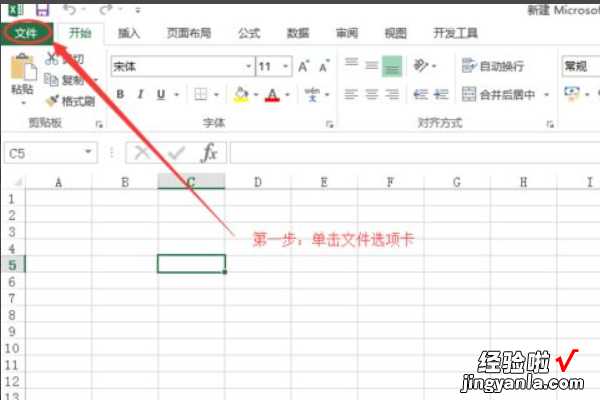
2、单击选项 , 进入下一个界面 。
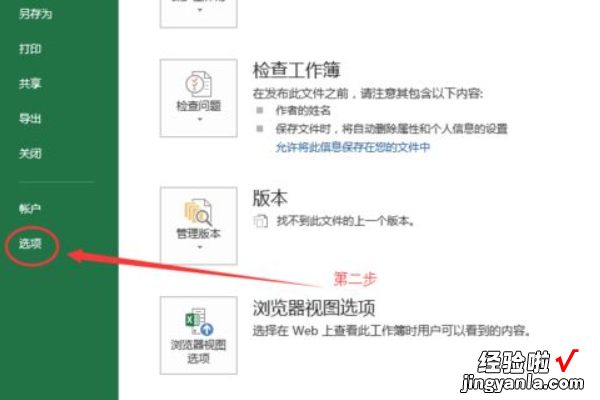
3、选中信任中心,单击信任中心设置按钮,进入信任中心对话框 。
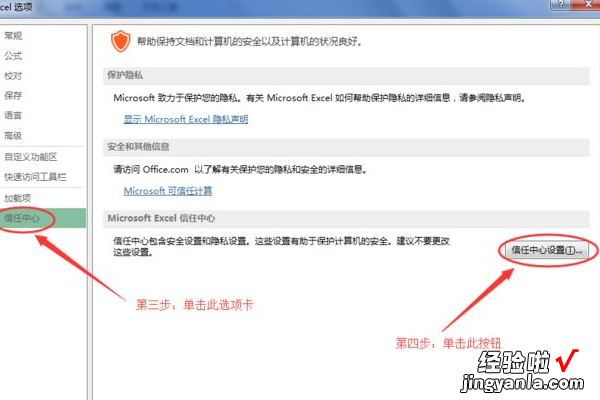
4、单击宏设置选项卡 , 选中启用所有宏选项,单击确定回到上一个界面 。
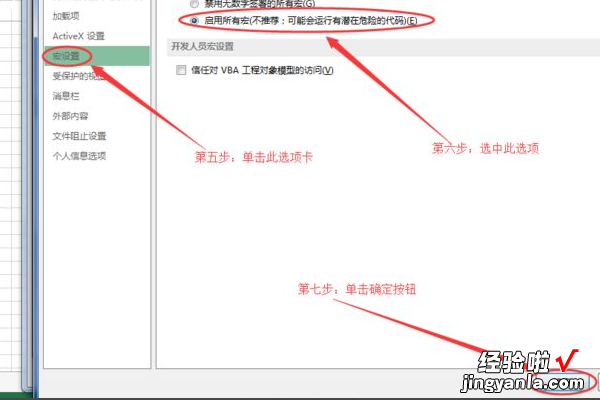
5、单击确定回到Excel工作表编辑界面,保存一下,关闭重新打开Excel文件,再单击按钮就有反应了 。
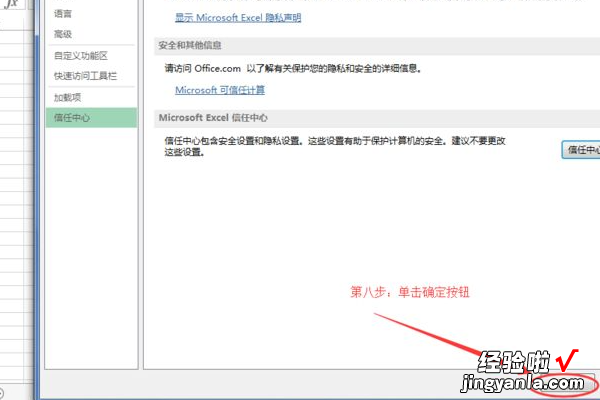
二、excel开启宏设置怎么开
excel自带宏功能,开启后,用户可以使用开发人员选项自定义鼠标或键盘,从而快速完成一系列操作,起到自定义快捷键的作用,那么excel开启宏设置怎么开呢 。
excel开启宏设置怎么开:
1、首先点击左上角的“office图标”
2、接着在弹出菜单中点击“excel选项”
3、然后进入左边栏的“信任中心”
4、随后打开“信任中心设置”
5、进入后,点击左边“宏设置”在其中勾选“启用宏”并确定保存 。
6、启用后,只要进入“开发工具”就可以设置“宏”了 。
7、如果上方没有开发工具,可以回到“excel选项”,在其中开启“在功能去显示开发工具选项卡”
PS:Excel的宏能够帮助我们快速使用某些功能 。
三、Excel怎么使用宏功能
Excel的宏功能可以帮助用户自动执行重复性的操作,提高工作效率 。以下是使用宏功能的步骤:
- 打开Excel文件,在“开发工具”选项卡中点击“宏” , 或者使用快捷键“Alt F8” 。
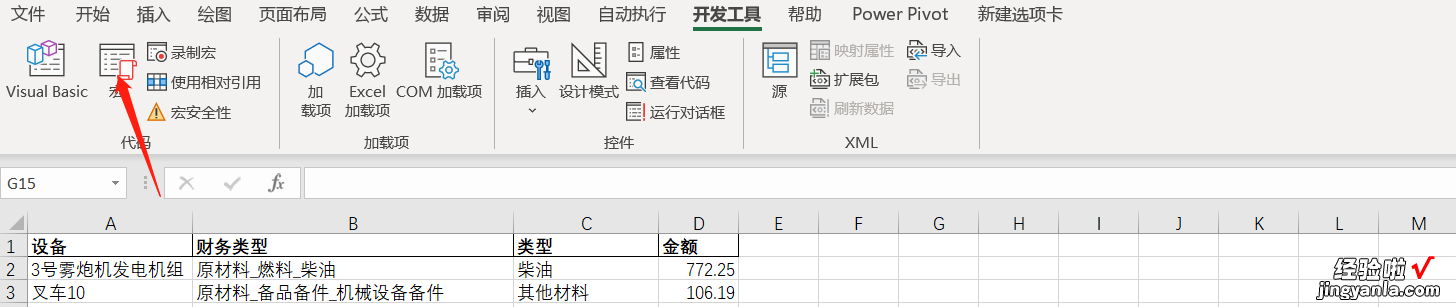
- 在弹出的“宏”对话框中,输入宏名称 , 并点击“创建”按钮 。
- 在弹出的“Microsoft Visual Basic for Applications”窗口中,编写宏的代码 。代码的编写需要使用VBA语言,可以参考相关的VBA教程学习 。
- 编写完成后,保存宏并关闭Microsoft Visual Basic for Applications窗口 。
- 【excel开启宏设置怎么开 启用excel宏的方法】在Excel文件中执行宏 。可以通过快捷键“Alt F8”打开宏对话框,选择要执行的宏 , 然后点击“运行”按钮即可 。
需要注意的是,使用宏功能有一定的风险,需要谨慎操作 。在编写宏时,需要确保代码的正确性和安全性 , 避免因为错误操作造成数据丢失或其他不良后果 。
